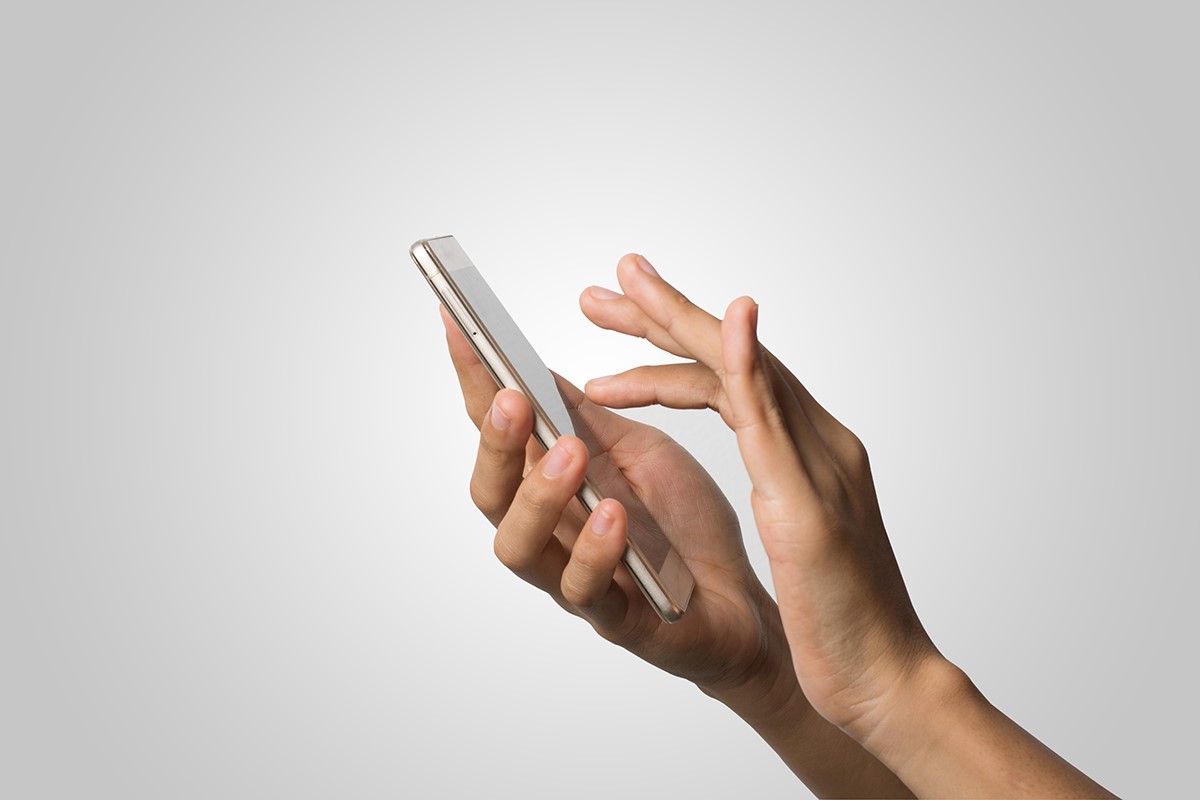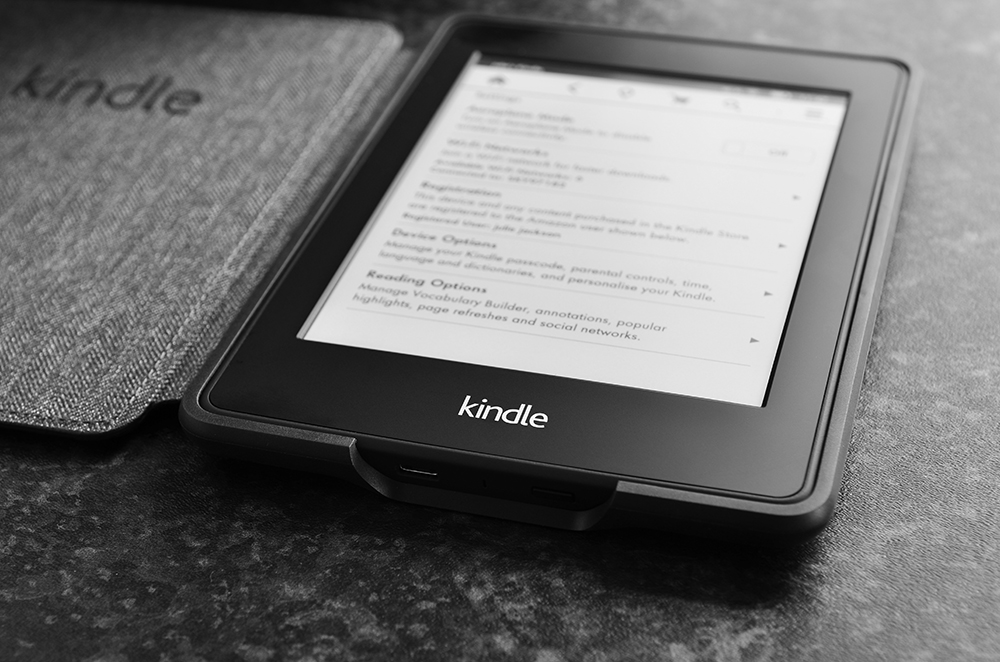Googleスプレッドシートは、さまざまな点で役立ちます。しかし、それはサービスが時々威圧的であることができないという意味ではありません。スプレッドシートを使用するときはいつでも、フィルター、さまざまなビュー、特定の数式などを使用して、データをカスタマイズおよび最適化するためにできることがたくさんあります。

Googleスプレッドシートでできることは2つあります。まず、画面上で特定の情報をロックしておきます。次に、ファイルを他の人に送信した後、特定のデータセットが編集されないようにします。両方を行う方法は次のとおりです。
行または列の保護
行と列をロックダウンすることで、さらに先に進むことができます。セルの場合と同じアプローチを使用して、保護機能を使用できます。
行または列全体を選択します。

[データ]タブをクリックします。

[シートと範囲を保護する]オプションを選択します。

必要に応じて選択を変更します。 [権限の設定]ボタンをクリックします。

[範囲]セクションに移動します。

範囲を編集できるユーザーに制限を適用します。
他の人に編集者権限を付与したくない場合は、[自分だけ]オプションをクリックします。

[完了]ボタンをクリックして、変更と権限を申請します。
デスクトップまたはラップトップで行をロックする
Googleスプレッドシートアプリを起動します。ロックする行を選択します。次に、次の手順に従います。
トップバーの[表示]ボタンをクリックします。

[フリーズ]オプションを選択します。

必要な行数を選択します。
同じ方法を使用して、1つの列、または複数の行または列をロックできます。複数の行または列をフリーズまたはロックするには、ドラッグ選択ツールを使用できます。
選択範囲のフリーズを解除するには、[表示]タブに移動し、[フリーズ]メニューを選択して、[行なし]と[列なし]を選択します。
セルをロックする方法
スプレッドシートをさらにカスタマイズして、誤ってデータが変更されないようにすることもできます。たとえば、行や列全体ではなく、単一のセルまたは複数のセルをロックできます。
スプレッドシートを開きます。ロックするセルをクリックします。
それを右クリックして、[範囲の保護]オプションを選択します。

[保護されたシートと範囲]メニューから、説明を入力します。

必要に応じて、範囲の選択を変更します。

[権限の設定]ボタンをクリックします。
これで、スプレッドシートで他にどのような変更が加えられても、セルはそのままになります。これは、サインアウトシートを作成するときに非常に便利です。日付の数式を所定の位置にロックし、他のフィールドを自由に編集できるようにするためです。ただし、シートの編集者は引き続き権限を変更したり、ロックされたフィールドを編集したりできます。シートの所有者も同様です。
行または列の保護
行と列をロックダウンすることで、さらに先に進むことができます。セルの場合と同じアプローチを使用して、保護機能を使用できます。
行または列全体を選択します。
[データ]タブをクリックします。

[シートと範囲を保護する]オプションを選択します。必要に応じて選択を変更します。
[権限の設定]ボタンをクリックします。

[範囲]セクションに移動します。
範囲を編集できるユーザーに制限を適用します。
他の人に編集者権限を付与したくない場合は、[自分だけ]オプションをクリックします。

[完了]ボタンをクリックして、変更と権限を申請します。
凍結とロック
これらの2つの用語が混同されることがあります。行または列をフリーズすることは、選択した行をロックするアクションですが、UIの観点からのみです。したがって、スプレッドシートを自由にスクロールできますが、それらの行は常に上部に表示されたままになります。
ロック機能または保護機能は少し異なります。これを行、列、または単一のセルに対して行うと、編集できなくなります。もちろん、設定した権限と編集権限の設定方法に基づいています。
スプレッドシートの特定の部分をフリーズすると、ヘッダー、日付、時刻などの特定の情報を一番上に保持したい場合に役立ちます。
ロックすると、自分以外の人がデータを変更できないようにすることができます。
Googleスプレッドシートの最適化
Google Spreadsheetsは、ほとんどすべてを詳細にカスタマイズできる素晴らしいアプリです。また、他の高価なワークシートエディタに煩わされることなく、職場でスプレッドシートを使用するための安価な方法でもあります。さらに、保護機能を使用することで、保存後にデータをだれもいじらないようにすることもできます。